w7重裝系統(安裝系統)硬盤64位圖文詳細教程
發布時間:2023-02-11 文章來源:深度系統下載 瀏覽:
| Windows 7,中文名稱視窗7,是由微軟公司(Microsoft)開發的操作系統,內核版本號為Windows NT 6.1。Windows 7可供家庭及商業工作環境:筆記本電腦 、平板電腦 、多媒體中心等使用。和同為NT6成員的Windows Vista一脈相承,Windows 7繼承了包括Aero風格等多項功能,并且在此基礎上增添了些許功能。 w7重裝系統硬盤64位是很多朋友都想要嘗試的方法,畢竟win7重裝系統硬盤的方法是非常簡單的哦,那么到底win7重裝系統硬盤要怎么去操作呢?如果大家不知道的話,就千萬不要錯過下面這篇w7重裝系統硬盤64位教程! 首先下載原版系統 格式是ISO格式的 直接能打開就打開然后解壓 或者右鍵——打開方式——選擇RAR 好壓 或者360壓縮都可以 然后解壓全部文件 大家記住不要解壓到桌面或者C盤 解壓到別的盤就行 把解壓的文件全部移動到非系統盤的硬盤的根目錄 D F E盤都行 注意是根目錄 就是直接打開那個盤的地方 可以有別的文件 下面就需要安裝軟件 nt6 hdd installer 了 把nt6 hdd installer軟件 和放在根目錄的系統文件放在一起。推薦閱讀:winxp64。 雙擊打開nt6 hdd installer軟件 提示M或O模式 都行 按下M 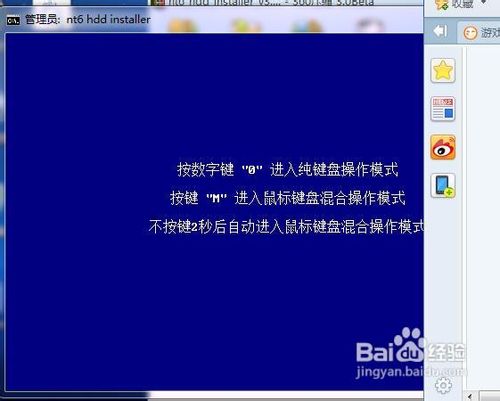 w7重裝系統硬盤64位教程圖1 我的電腦是WIN7 它提示安裝模式2 具體看軟件提示 你的軟件提示安裝模式1 就按1 然后會安裝 最后會提示重啟 重啟之前把桌面和系統盤的資料備份好 重啟后進入系統會提示 選擇nt6 hdd installer 回車  w7重裝系統硬盤64位教程圖2 這里選擇自定義安裝  w7重裝系統硬盤64位教程圖3 選擇有下角的驅動器選項(高級) 選擇格式化 點是  w7重裝系統硬盤64位教程圖4 后面根據提示就OK了 更新的時候不要更新 安裝完成后推薦先更新驅動 可以下載驅動人生或者驅動精靈 然后用激活工具激活一下 然后重啟 計算機右鍵看看激活成功沒有 以上就是w7重裝系統硬盤64位教程了,大家看完之后有沒有愛上這款操作系統?反正小編是非常喜歡這款系統的啦,所以win7重裝系統硬盤win7之家小編也用心去研究過哦!大家如果覺得這個方法不錯的話,就趕緊去試試吧! Windows 7簡化了許多設計,如快速最大化,窗口半屏顯示,跳轉列表(Jump List),系統故障快速修復等。Windows 7將會讓搜索和使用信息更加簡單,包括本地、網絡和互聯網搜索功能,直觀的用戶體驗將更加高級,還會整合自動化應用程序提交和交叉程序數據透明性。 |
相關文章
上一篇:
下一篇:如何win764位設置系統安裝


